Son Güncelleme Tarihi:

Google Kişiler listenize erişmenin birçok farklı yolu vardır. İşte Gmail hesabınızdan mümkün olan tüm yollara bir göz atın.
Gmail, bugün dünyada kullanılan en popüler bulut tabanlı e-posta hizmetlerinden biridir. Bu birçok nedenden ötürü doğrudur, en azından e-postanızı, e-postanızı düzenlemenin kolay olmasıdır iş parçacığı oluşturma, aşağıdaki konuşmaları kolaylaştırır ve filtreler gelen e-postaları daha fazla ele almanıza olanak tanır elverişli.
Ancak Gmail'in hala yetersiz kaldığı bir alan, kişilerinizi yönetmektir. Kişiler uygulamasının kullanışlı olmadığı anlamına gelir. Sadece bulmak çok zor.
Gmail'de Kişilerinizi Nerede Bulabilirsiniz?
Tüm menülere, arama ayarlarına baktınız ve yine de nereye erişeceğinizi bulamıyorsunuz Rehberiniz. İlginç olan, Gmail kişilerine erişmenin yolunun açık bir şekilde gizlenmiş olmasıdır.
Gmail'deki kişilerinizi bulmak için gelen kutusunun en üstüne ve sağına bakın. Profil fotoğrafınızın yanındaki altı noktalı simgeyi (kare ızgara) seçin.
Bu, Google uygulamalarının bir listesini getirecektir ve yalnızca İletişim Google Kişiler uygulamasını açmak için simgesini tıklayın.
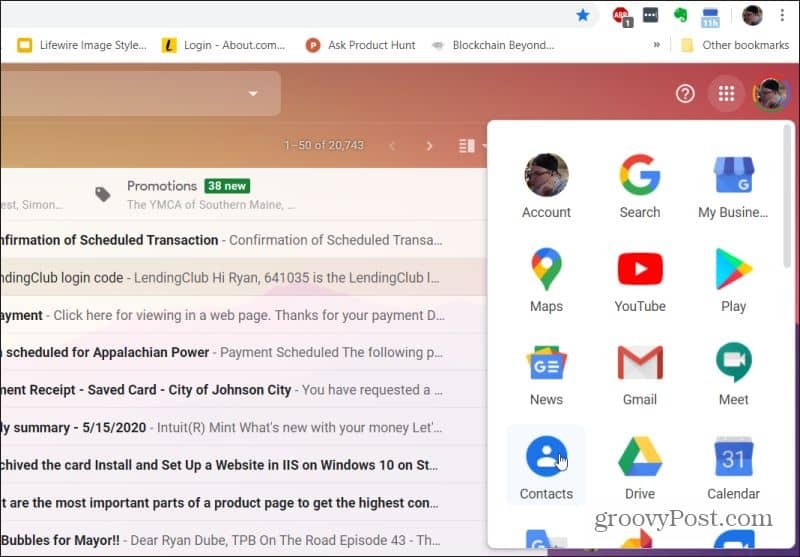
Bunu yaptıktan sonra, tüm Google Kişiler kitaplığınızı görürsünüz.
Birine e-posta gönderdiğinizde veya otomatik olarak kişiler listenize eklediğinizde kişiler otomatik olarak eklenir. Bu nedenle, yeni bir e-posta oluşturduğunuzda ve Kime veya Bilgi alanlarına bir ad yazmaya başladığınızda, kişiler listenizden eşleşen adların bir listesini görürsünüz.
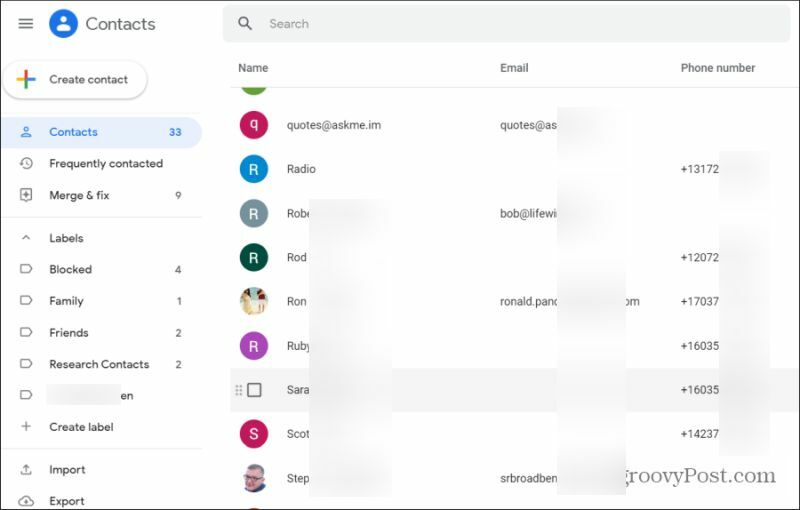
Belirli kişileri bulmak için üstteki arama alanını kullanabilirsiniz. Etiketleri kullanarak e-posta kişilerini düzenleyin. Burası aynı zamanda aşağıda gördüğünüz gibi kişi oluşturabileceğiniz veya yönetebileceğiniz yerdir.
Gmail'e Yeni Kişiler Ekleme
Google Kişiler uygulamasında, öğesini seçerek yeni bir kişi oluşturabilirsiniz. Temas kurmak. Seçebileceğiniz bir açılır menü görürsünüz Kişi oluşturma tek bir kişi oluşturmak için. Veya Birden fazla kişi oluştur aynı anda birden fazla kişi oluşturmak için.
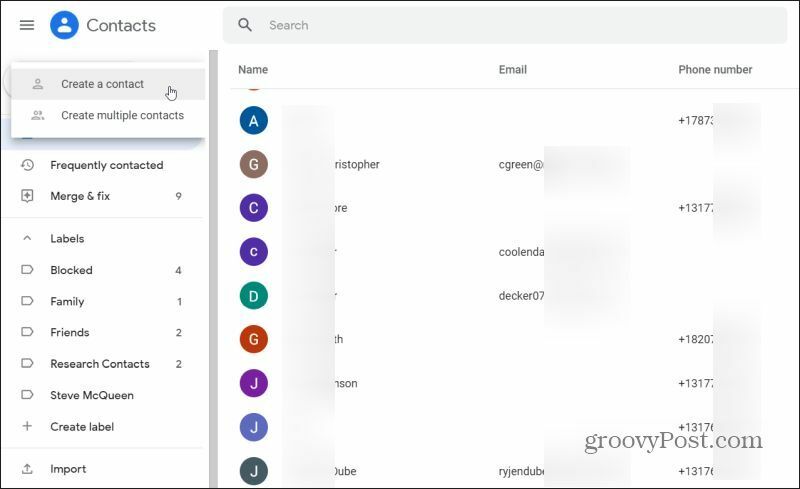
Bu yeni bir Yeni kişi yarat penceresi. Kişi ile ilgili ayrıntıları doldurun, aşağıdakiler dahil:
- İsim
- Soyadı
- şirket
- İş ismi
- E-posta
- Telefon numarası
- notlar
Bu alanların çoğu isteğe bağlıdır. İsterseniz sadece ad ve soyadı ve sadece bir e-posta adresi veya telefon numarası girebilirsiniz.
Kişi hakkında daha fazla bilgi eklemek isterseniz, Daha fazla göster diğer bilgilerin uzun bir listesini eklemek için. Ekleyebileceğiniz bazı bilgiler şunları içerir:
- Açık adres
- Doğum günü
- İnternet sitesi
- ilişki
- Özel alan
- Daha fazla
Temel olarak kişileriniz hakkında eklemek istediğiniz herhangi bir bilgiyi, kişi kartlarına ekleyebilirsiniz.
Etiketleri kullanmak, tüm kişilerinizi düzenlemenin çok etkili bir yoludur. Kişilerinizi veya kişi gruplarınızı daha kolay bulmanızı sağlamak için Arkadaşlar, Aile, İş Arkadaşları ve daha fazlası gibi etiketler oluşturun.
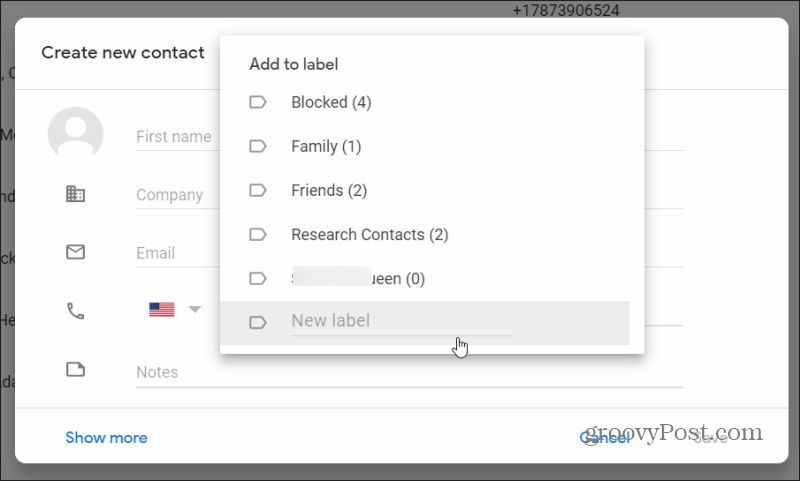
Yeni bir etiket eklemek için Etiket oluştur sol gezinme bölmesindeki Etiketler bölümünde. Etiket adını yazın ve Kayıt etmek. Yeni etiket, Etiketler bölümünün altında görünecektir.
Herhangi bir etikete bir kişi atamak için:
- Açmak için kişiyi seçin
- Seçin Kişiyi düzenle ikon
- Açılır listeden atamak istediğiniz etiketi tıklayın
- Ayrıca adını yazıp etiketini seçerek buraya yeni bir etiket oluşturabilirsiniz. + sağdaki simge
Gmail Kişilerini Silme
Kişileri silmek kolaydır. Tek tek veya birden fazla kişiyi silebilirsiniz.
Tek bir kişiyi silmek için, Kişiler listesinden kartlardan birini açmak üzere kişilerden birini seçin. Sağ üstteki Düzenle simgesinin sağındaki üç noktayı seçin.
seçmek Sil listeden kişiyi silin.
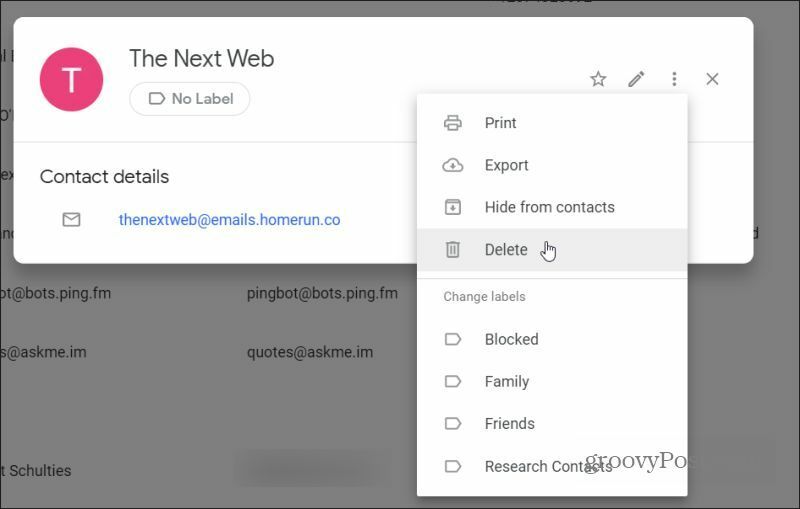
Kişiler listenizden birden fazla kişiyi silmek için, silmek istediğiniz her kişinin solundaki onay kutusunu seçin. Bunu yaptığınızda listenin üstünde yeni bir menü göreceksiniz.
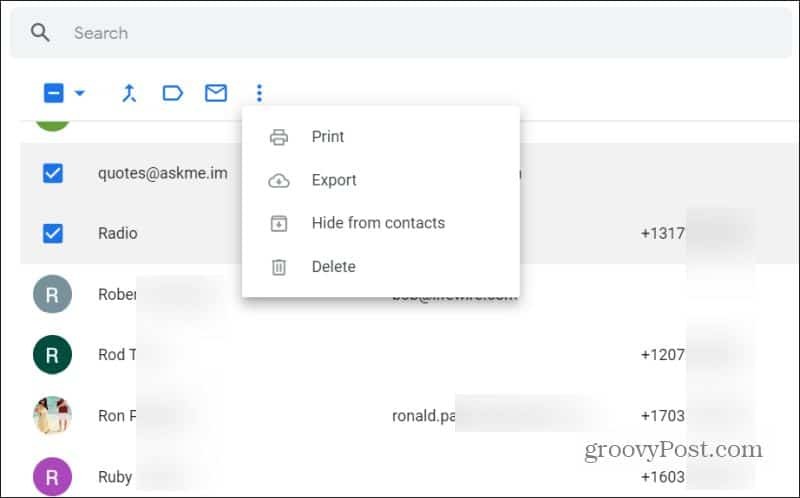
Menünün sağ tarafındaki üç noktayı seçin. seçmek Sil açılır listeden. Bu, seçtiğiniz tüm kişileri silecektir.
Gmail'e Kişileri Alma
Eğer İthalat seçeneğini belirleyin, sol gezinme bölmesinden kişileri içe aktarmak için CSV dosyasından.
Buradaki sorun, o CSV dosyasını nasıl biçimlendireceğinizi bilmeniz gerektiğidir. Bunun için kolay düzeltme önce kişilerinizi dışa aktarın CSV dosyasına ekleyin, ardından yeni kişilerinizi eklemek için o CSV dosyasını kullanın.
Dışa aktarmak için, ihracat bağlantısını tıklayın. Farklı biçimlere dışa aktarma seçeneklerini göreceksiniz. Seç Google CSV.
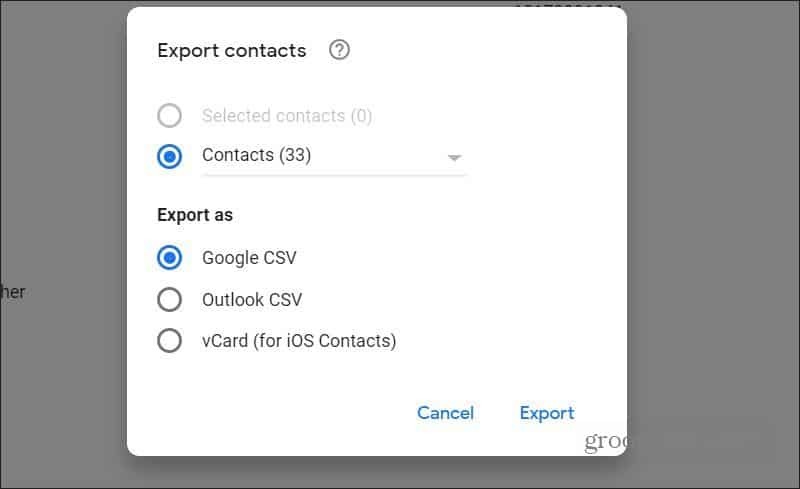
Dışa aktarılan CSV dosyasını indirdikten sonra dosyayı açın. Tüm satırları silin (başlık hariç). Ardından, kendi yeni kişi girişlerinizi oluşturmak için başlıkları kullanın. Bu CSV dosyasında yeni satırlar oluşturarak istediğiniz kadar giriş oluşturabilirsiniz.
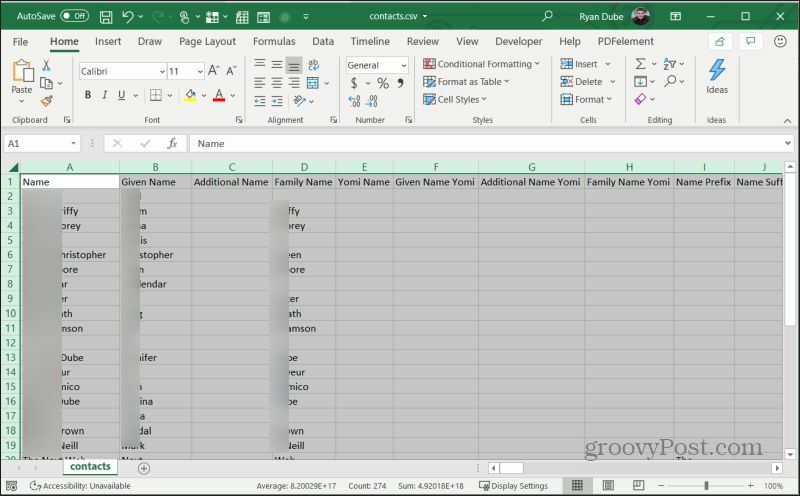
Dosyayı kaydedin ve CSV biçiminde tutun. Ardından Google Kişiler uygulamanıza geri dönün ve soldaki gezinme bölmesinden İçe Aktar'ı seçin.
Kişileri içe aktar penceresinde, Dosya Seç.
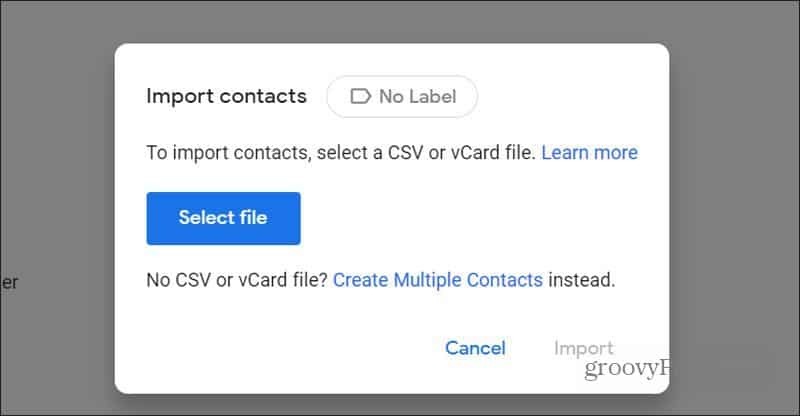
Oluşturduğunuz CSV dosyasına göz atın ve dosyayı seçin. Sonra seçin İthalat bu yeni kişileri Google Kişiler listenize aktarmak için.
Gmail'den Kişileri Düzenleme
Yeni kişiler eklemenin aksine, mevcut kişilerinizi düzenlemenin birkaç farklı ve kullanışlı yolu vardır.
Bir e-posta oluştururken bunu doğrudan Gmail'in içinden yapmak için, için etiketi için (evet, bu aslında bir bağlantıdır).
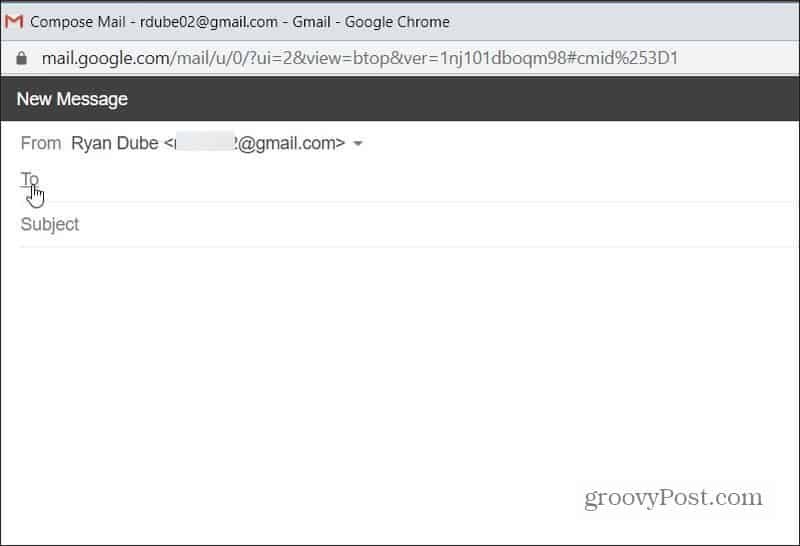
Bu, düzenlemek istediğiniz kişileri seçebilmeniz için Google Kişiler uygulamasını açar.
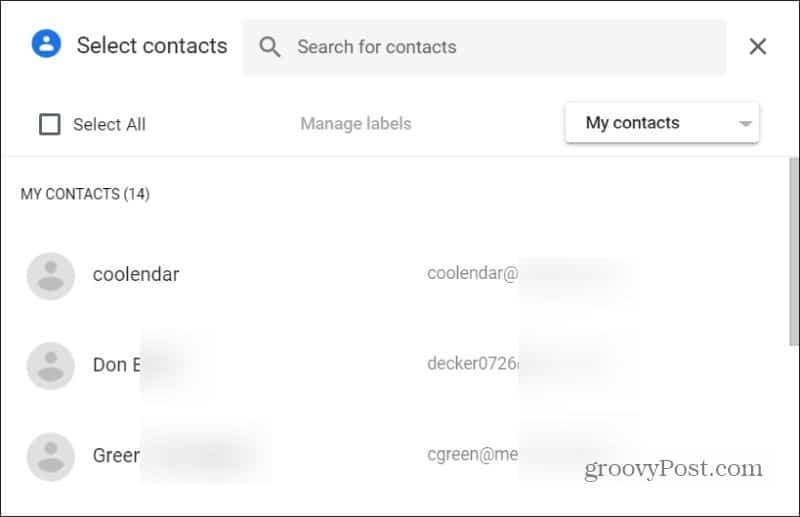
Aşağıdaki bölümden Google Kişiler uygulamasının içindeki kişileri tek tek nasıl düzenleyeceğinizi öğrenebilirsiniz.
Kişileri Düzenleme
Google Kişiler uygulamasını atlayabilir ve doğrudan Gmail'in içinden bir iletişim formu düzenleyebilirsiniz. Kişiyi Kime veya Bilgi alanına ekleyin ve ardından kişi simgesini seçin.
Bu, ilgili kişiyi düzenleyebileceğiniz formu açmak için Kişiyi Düzenle'yi seçebileceğiniz küçük bir kart açar.
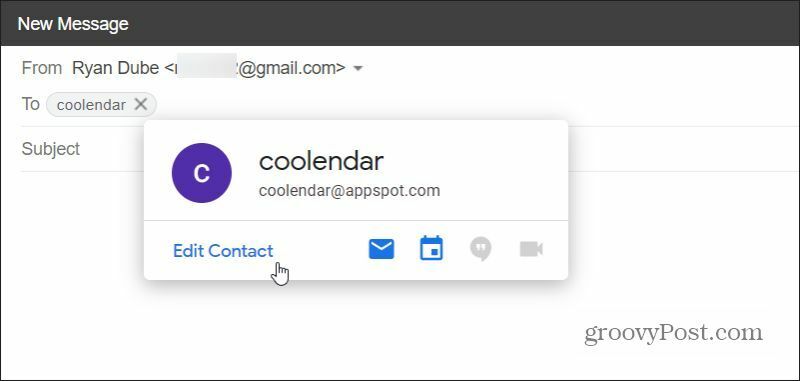
Bu, istediğiniz değişiklikleri yapabileceğiniz Kişiyi Düzenle penceresini açar.
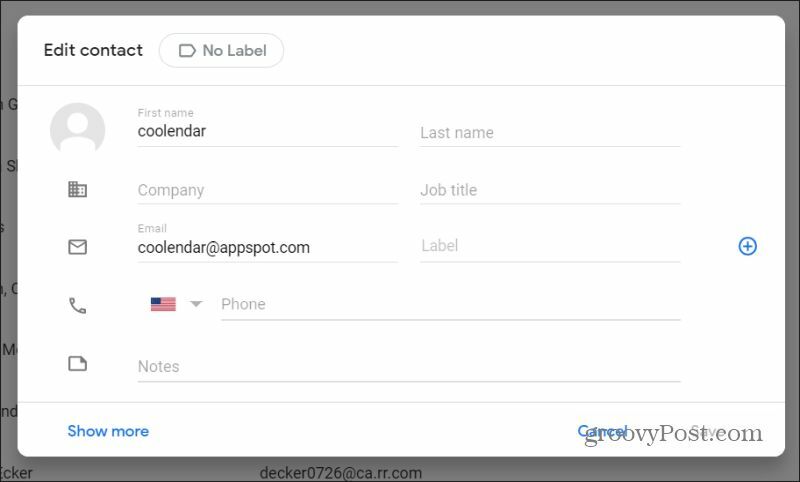
Kişileri Google Kişiler uygulamasından da düzenleyebilirsiniz. Listeden herhangi bir kişiyi seçmeniz yeterlidir.
Bu, Kişi ayrıntıları kartını açacaktır. Kalemi seçin Kişiyi Düzenle simgesine dokunun.
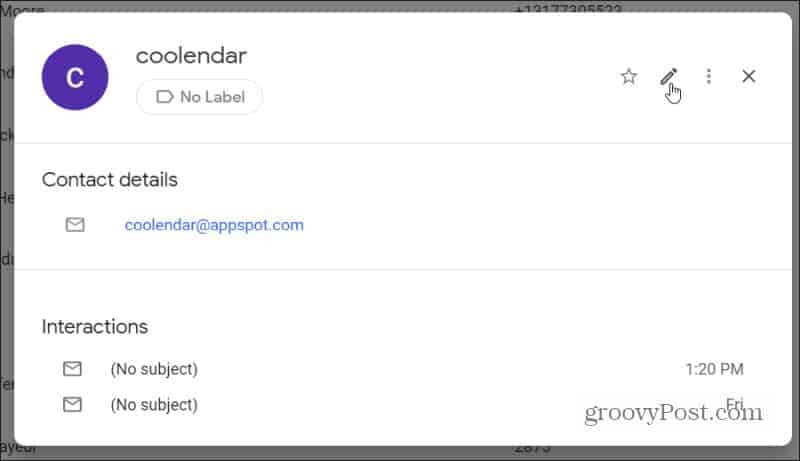
Bu, düzenlemelerinizi yapabileceğiniz aynı Kişiyi düzenle penceresini de açar.
Gördüğünüz gibi Google Kişiler listenize erişmenin birçok farklı yolu var. Gmail içinden yeni bir iletide kişi düzenleyebilir ve ekleyebilirsiniz. Veya Google Kişiler uygulamasını açabilir ve tüm kişilerinizi oradan güncelleyebilirsiniz.
Kişisel Sermaye nedir? Parayı Yönetmek için Nasıl Kullandığımızı İçeren 2019 İncelemesi
İster yatırım yapmaya başlayın, ister deneyimli bir tüccar olun, Personal Capital'in herkes için bir şeyleri vardır. İşte bir bakış ...
